- Android
- iOS
自分で選んだ画像をスマートフォンに転送したい
カメラで撮影した画像の中から、自分が選んだ画像だけをスマートフォンに転送できます。
自分が選んだ画像だけを転送したい場合は、[つながる]タブの[自動転送]をオフにしてください。
-
[カメラ]タブで[お好み画像転送]をタップします。

Wi-Fiの接続先を変更するダイアログが表示されたら、[OK]をタップしてください。Wi-Fiに接続しない場合、動画は表示されません。
カメラ内のRAWおよびTIFFの画像は表示されません。
初期設定ではカメラ内の全ての画像が表示されます。画面上部のメニューをタップすると、カメラ内の画像フォルダーを選べます。
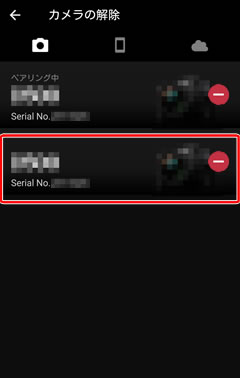
 ボタンをタップして[サムネイルサイズの変更]を選ぶと、サムネイルのサイズを変更できます。
ボタンをタップして[サムネイルサイズの変更]を選ぶと、サムネイルのサイズを変更できます。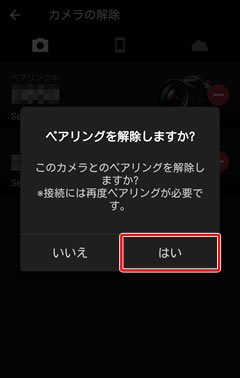
-
サムネイルを長押しするか、
 ボタンをタップして[選択]を選ぶと、画像選択画面になります。転送したい画像を全てタップします。選んだ画像には
ボタンをタップして[選択]を選ぶと、画像選択画面になります。転送したい画像を全てタップします。選んだ画像には  アイコンが表示されます。
アイコンが表示されます。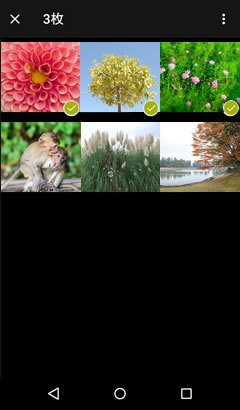
-
 ボタンをタップして[選択画像を転送]を選ぶと、画像のサイズを選択できます。[OK]をタップしてサイズを決定します。
ボタンをタップして[選択画像を転送]を選ぶと、画像のサイズを選択できます。[OK]をタップしてサイズを決定します。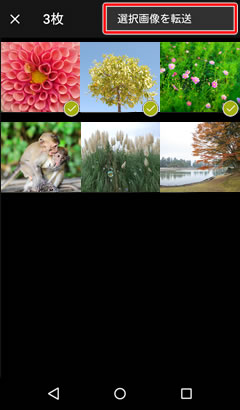
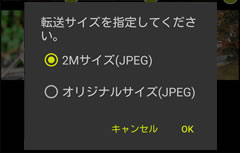
動画のみ転送する場合は、画像サイズは選択できません。
次のカメラでは、Wi-Fiで接続をしていない場合は常に2Mサイズで転送されます。
- COOLPIX A900 / B700
-
[OK]をタップすると、画像の転送を開始します。
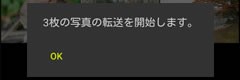
画像を1枚ずつ転送する
- 画像選択画面になる前にサムネイルをタップすると、画像が1枚表示になります。
- 左右にフリックすると画像を切り換えられます。
- ピンチイン/ピンチアウトで画像の拡大率を変更できます。
 ボタンをタップすると、画像の詳細が表示されます。
ボタンをタップすると、画像の詳細が表示されます。 ボタンをタップして[転送]を選ぶと、画像のサイズを選択できます。[OK]をタップすると、画像の転送を開始します。
ボタンをタップして[転送]を選ぶと、画像のサイズを選択できます。[OK]をタップすると、画像の転送を開始します。
-
[カメラ]タブで[お好み画像転送]をタップします。
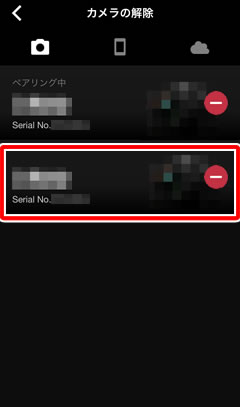
動画を表示する場合、Wi-Fi接続する必要があります。iOSの[設定] > [Wi-Fi]でカメラのSSIDを選んでWi-Fi接続してください。
一部の端末では、Wi-Fiに接続していても動画を転送できないことがあります。
カメラ内のRAWおよびTIFFの画像は表示されません。
初期設定ではカメラ内の全ての画像が表示されます。画面上部のメニューをタップすると、カメラ内の画像フォルダーを選べます。
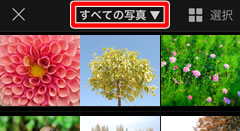
 ボタンをタップすると、サムネイルのサイズを変更できます。
ボタンをタップすると、サムネイルのサイズを変更できます。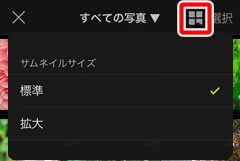
-
[選択]ボタンをタップし、画像選択画面で転送したい画像を全てタップします。選んだ画像には
 アイコンが表示されます。
アイコンが表示されます。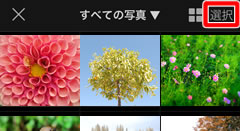
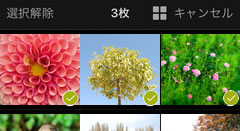
-
[選択画像を転送]をタップすると、画像のサイズを選択できます。
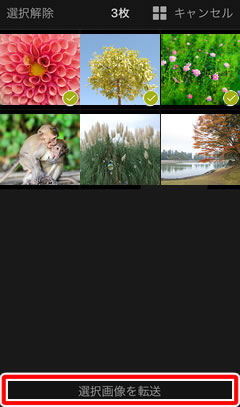
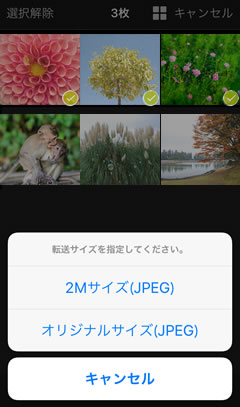
動画のみ転送する場合は、画像サイズは選択できません。
次のカメラでは、Wi-Fiで接続をしていない場合は常に2Mサイズで転送されます。
- COOLPIX A900 / A300 / B700 / B500 / W100
- KeyMission 80
-
[OK]をタップすると、画像の転送を開始します。
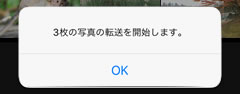
画像を1枚ずつ転送する
- サムネイルをタップすると、画像が1枚表示になります。
- 左右にフリックすると画像を切り換えられます。
- ピンチイン/ピンチアウトで画像の拡大率を変更できます。
 ボタンをタップすると、画像の詳細の表示を切り換えられます。
ボタンをタップすると、画像の詳細の表示を切り換えられます。- [転送]をタップし、画像のサイズを選ぶと画像の転送を開始します。